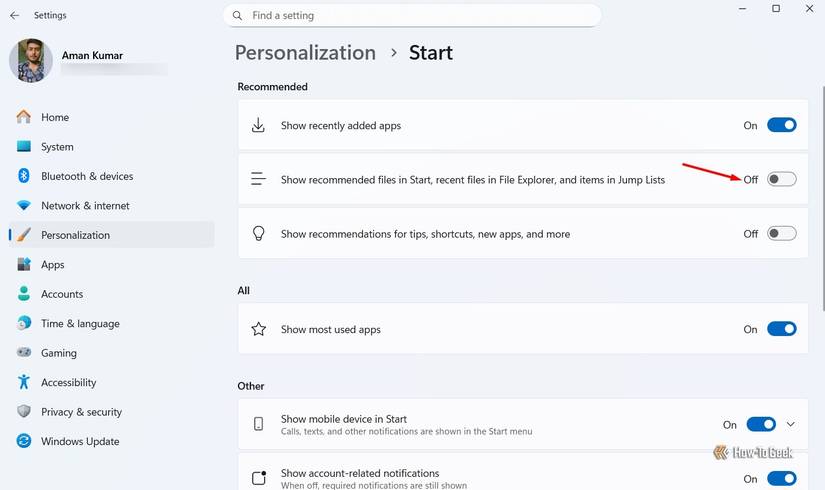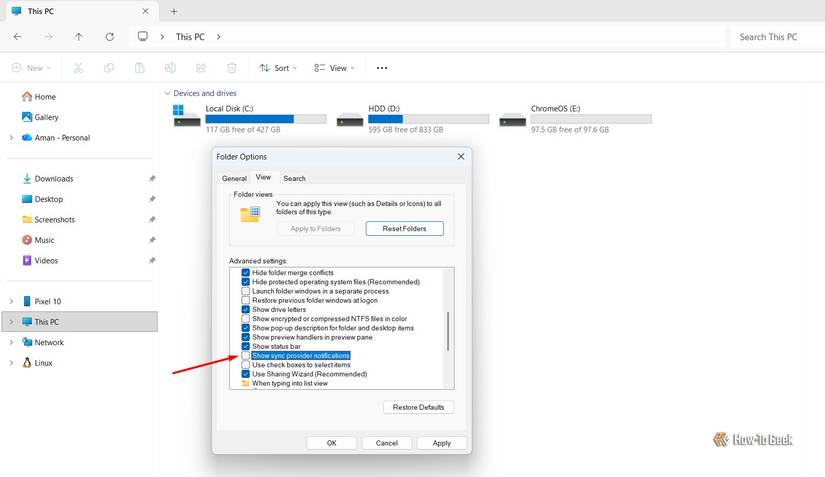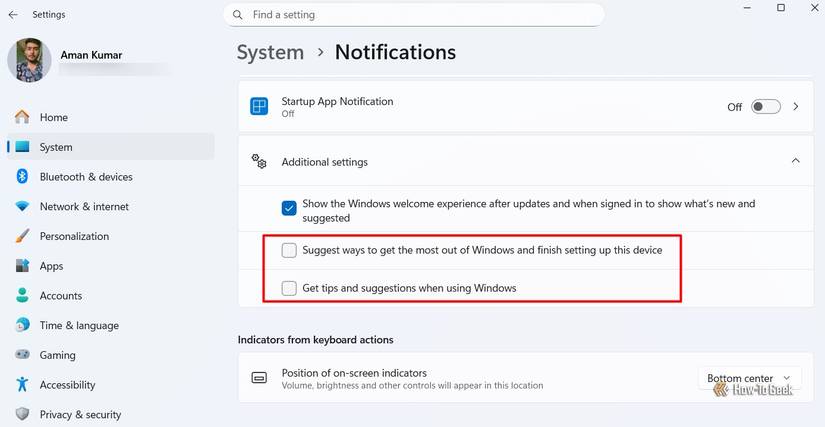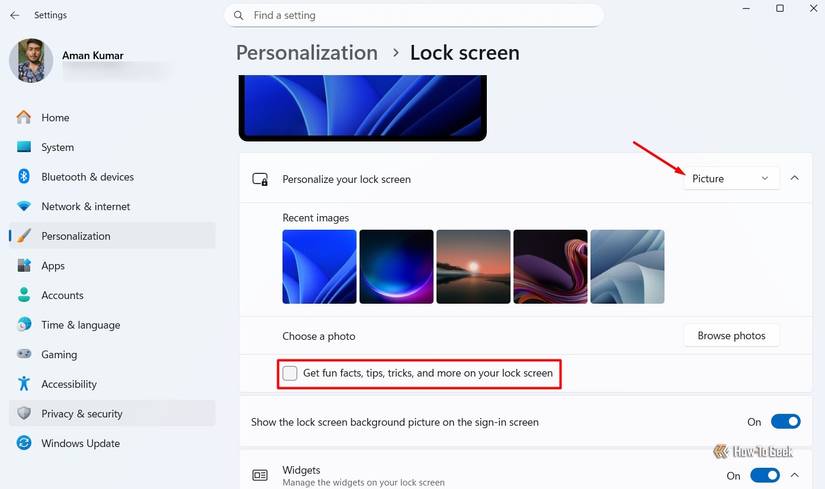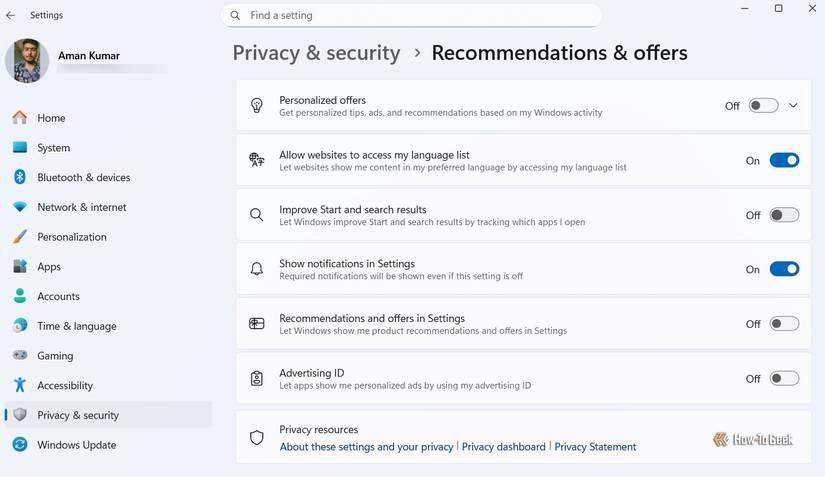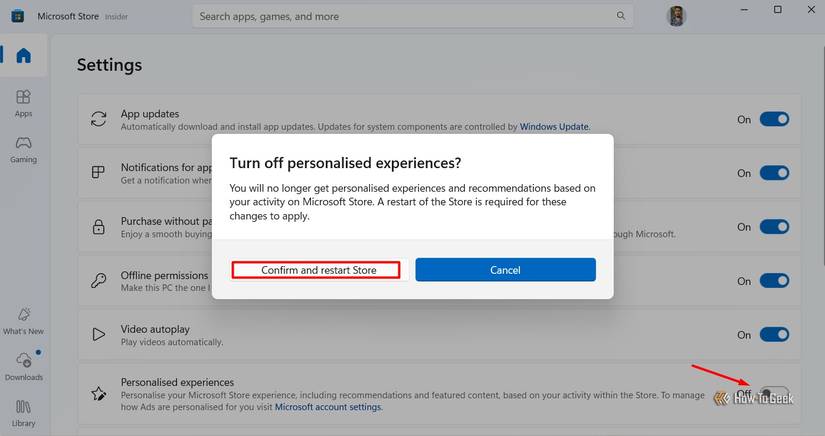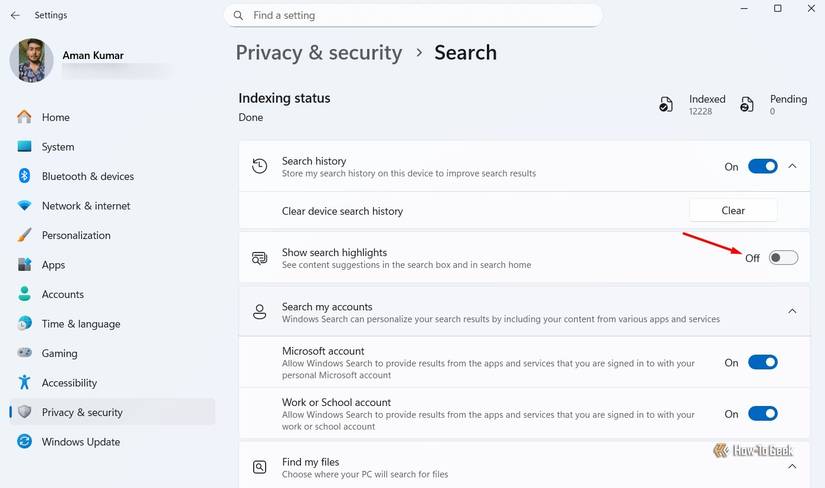Não importa se você tem a edição Windows Home de US$ 140 ou a edição Windows Pro de US$ 200; você verá muitos anúncios em todo o seu sistema Windows. Existem anúncios no File Explorer e você os encontrará até no menu Iniciar. No entanto, se você é como eu e prefere uma experiência do Windows totalmente livre de anúncios, desative essas configurações.
Desative anúncios no menu Iniciar
O menu Iniciar é provavelmente uma das primeiras coisas que você abre sempre que inicializa seu computador com Windows 11. Infelizmente, a Microsoft também está ciente disso e por isso, em abril de 2024, lançou a atualização KB5036980, que configura o seu Windows para exibir anúncios no Menu Iniciar.
No menu Iniciar, você encontrará uma seção Recomendada com anúncios de diferentes aplicativos. A última vez que verifiquei, estava exibindo um anúncio de um gerenciador de senhas.
A Microsoft provavelmente está ciente de que nem todos os usuários do Windows apreciarão esta nova adição ao menu Iniciar, e é por isso que também há uma opção para remover totalmente a seção Recomendado.
Para fazer isso, pressione Win+i para abrir o aplicativo Configurações. Escolha “Personalização” na barra lateral esquerda e selecione “Iniciar” à direita. Desative o botão de alternância ao lado de “Mostrar arquivos recomendados em Iniciar, arquivos recentes no Explorador de Arquivos e itens em Listas de Atalhos”. Depois disso, reinicie o sistema e você verá que a seção Recomendado desapareceu do menu Iniciar.
Remover anúncios do Explorador de Arquivos
Há muito espaço vago no Windows File Explorer e talvez seja por isso que a Microsoft pensou que seria o melhor lugar para exibir anúncios no Windows. A primeira vez que a Microsoft testou essa ideia foi em 2017, quando um grande banner do OneDrive apareceu na parte superior do File Explorer no Windows 10. No entanto, por algum motivo, ele foi posteriormente removido do Windows.
Desde 2022, quando um usuário X chamado Florian Beaubois detectou anúncios no Windows 11 File Explorer, a Microsoft tem colocado constantemente anúncios em seu gerenciador de arquivos.
Some people will go mad if Microsoft starts adding ads in explorer. pic.twitter.com/rusnyrYyX2n— Florian (@flobo09) March 12, 2022
nn"'}; window.arrayOfEmbedScripts["twitter"] = """";
Se quiser uma experiência do File Explorer totalmente livre de anúncios, você precisa alterar uma configuração nas Opções de pasta. Para fazer isso, abra o Explorador de Arquivos, clique no ícone de reticências na parte superior e escolha “Opções” no menu que aparece. Mude para a guia “Visualizar”, desmarque a caixa “Mostrar notificações do provedor de sincronização” e clique em “Aplicar” e “OK” para salvar as alterações.
Desative dicas e sugestões do Windows
Além dos anúncios, o Windows também mostra diversas sugestões e dicas para melhorar sua experiência geral. Embora essas dicas possam ser úteis para quem está apenas começando a usar o Windows, se você já usa o Windows há algum tempo, pode achá-las tão irritantes quanto os anúncios. É por isso que é melhor desligá-los completamente para uma experiência do Windows descomplicada.
Para fazer isso, abra o aplicativo Configurações, selecione “Sistema” na barra lateral esquerda e clique em “Notificações” à direita. Na seção Notificações de aplicativos e outros remetentes, clique em “Configurações adicionais”. Desative as caixas ao lado de “Obter dicas e sugestões ao usar o Windows” e “Sugerir maneiras de aproveitar ao máximo o Windows e concluir a configuração deste dispositivo”.
Depois de desabilitar essas caixas, você não verá mais pop-ups ocasionais do Windows solicitando que você mude para o Microsoft Edge, inscreva-se no Microsoft Rewards ou use qualquer outro serviço da Microsoft.
Remova anúncios da tela de bloqueio
Há muito tempo sou um admirador do recurso Windows Spotlight. Ele altera dinamicamente as imagens da tela de bloqueio, garantindo que eu não veja sempre a mesma imagem. No entanto, há uma grande desvantagem em usar o recurso Windows Spotlight.
Você verá anúncios na tela de bloqueio do Windows se tiver o Windows Spotlight definido como opção de exibição. Esses anúncios geralmente promovem jogos diferentes e, às vezes, a Microsoft também mostra dicas sobre vários tópicos. A única maneira de remover anúncios da tela de bloqueio é configurar o Windows para mostrar uma imagem ou uma apresentação de slides em vez do Windows Spotlight.
Para fazer isso, abra o aplicativo Configurações, escolha “Personalização” na barra lateral esquerda e clique na opção “Bloquear tela” à direita. Clique no ícone suspenso ao lado de “Personalizar sua tela de bloqueio” e escolha “Imagem” ou “Apresentação de slides”. Se você selecionar Imagem, desative a caixa “Obtenha curiosidades, dicas, truques e muito mais na tela de bloqueio”.
Remova anúncios do aplicativo Configurações
O mesmo lugar onde você desativou anúncios até agora, ironicamente, mostra muitos deles. Sim, você adivinhou certo; Estou falando sobre o aplicativo Configurações. Freqüentemente, você encontrará anúncios de diferentes serviços da Microsoft aparecendo na parte superior de várias páginas do aplicativo Configurações do Windows.
Para remover anúncios do aplicativo Configurações do Windows, abra o aplicativo Configurações, selecione “Privacidade e segurança” na barra lateral esquerda e clique em “Recomendações e ofertas” à direita. Desative os botões ao lado destas opções: Ofertas personalizadas, Melhorar resultados iniciais e de pesquisa, Recomendações e ofertas nas configurações e ID de publicidade. Desativar o ID de publicidade também garante que aplicativos de terceiros não mostrem anúncios personalizados com base na sua atividade no Windows.
Remova anúncios personalizados da Microsoft Store
Ao pesquisar um aplicativo no Microsoft Edge, você verá frequentemente recomendações e aplicativos semelhantes na Microsoft Store. Isso acontece por causa da configuração de experiências personalizadas da Microsoft Store, que permite que a loja monitore sua atividade online para mostrar anúncios relevantes e sugestões de aplicativos. Felizmente, você pode desativar essa configuração para impedir que a Microsoft Store exiba anúncios e recomendações personalizadas.
Para fazer isso, abra a Microsoft Store, toque no ícone do perfil na parte superior e escolha “Configurações da Loja” no menu que aparece. Desative o botão ao lado de “Experiências personalizadas”. Selecione “Confirmar e reiniciar loja” na janela pop-up que aparece.
Remover anúncios da pesquisa do Windows
Sempre prefiro ocultar a pesquisa do Windows na barra de tarefas. Mas se você o usa regularmente, deve ter notado que ele mostra muitos anúncios.
Abra o Windows Search e, no painel direito, você verá anúncios de diferentes jogos, uma seção de tendências de pesquisas e um bloco dedicado destacando o que há de especial na data atual. Se você achar que esses elementos ocupam muito espaço no Windows Search, poderá removê-los completamente.
Para fazer isso, abra o Windows Search, clique no ícone de reticências na parte superior e escolha “Configurações de pesquisa” no menu que aparece. Desative o botão ao lado de “Mostrar destaques da pesquisa”. Reinicie o seu computador e você não verá mais anúncios no Windows Search.
Limpe o painel Widgets
Embora o painel de widgets não mostre nenhum anúncio, ele contém uma longa lista de notícias. Existem também muitos outros blocos com dados relacionados ao mercado de ações e outros conteúdos que podem não ser relevantes para você. Se você achar tudo isso perturbador, poderá limpar o feed do widget ou desativar completamente o painel do widget. No entanto, sugiro fazer o primeiro, pois o painel de widgets pode ser bastante útil em diversas situações.
Para se livrar de um feed de widget irrelevante, clique no ícone de engrenagem no canto superior direito da janela do widget e selecione “Mostrar ou ocultar feeds”. Em seguida, desative o botão de alternância “Feeds”.
O objetivo era como você pode remover completamente os anúncios do seu sistema Windows 11. Veja, não sou totalmente contra anúncios. Toda empresa está no mercado para ganhar dinheiro e a Microsoft não é exceção. No entanto, ver anúncios mesmo depois de gastar US$ 140 em um sistema operacional não é nada aceitável.
Eu sugeriria que a Microsoft criasse uma nova versão gratuita do Windows projetada especificamente para exibir anúncios. Nas outras edições pagas – Windows Home, Windows Pro, Windows Education e Windows Enterprise – não deveria haver nenhum anúncio.